解説: Verizon 経由の Apple Music の料金はいくらですか?
無料でサービスを享受したくない人はいないでしょうか? 現在契約しているサブスクリプション プランでさまざまな特典を体験できるプロモーションの情報を知りたくない人はいないでしょうか。
確かに、誰もがメリットを享受するのが大好きです。 あなたが Verizon の加入者で、音楽を聴くのが好きな人であれば、 Apple Music 曲をお持ちの場合は、この投稿をあなたに捧げます。 さあ、これを手に入れます」Verizon 経由の Apple Music の料金はいくらですか?」 質問が答えられました。
多くの携帯電話サービス プロバイダーや通信会社は、顧客にいくつかの無料パッケージを提供しています。 たまたま Verizon を使用していて、Apple Music でのストリーミングに興味があるのであれば、それは間違いなく良いことです。 あなたがしなければならないことは、この投稿の主な議論のトピックに関連する重要な情報、つまり Verizon 経由で Apple Music の料金はいくらですか? に注意することだけです。
この投稿の各セクションに進みながら、さらに詳細を見てみましょう。
記事の内容 パート 1. Verizon 経由での Apple Music の料金はいくらですか?パート 2. Verizon と Apple Music のコラボレーションに関する詳細パート 3. Verizon に登録していなくても Apple Music を楽しむパート4。 概要
パート 1. Verizon 経由での Apple Music の料金はいくらですか?
「Verizon 経由の Apple Music の料金はいくらですか?」という質問に対する答えを見つけるのに多くの時間を費やしてほしくないのです。 質問。 このパートでは、すぐに必要なものを提供します。
2019 年に Verizon と Apple Music が提携したことは、一部のユーザーにとって良いことでした。この提携により、Verizon ユーザーは、Verizon のプランに応じて Apple Music を楽しむことができるようになります。 これをさらに詳しく見てみましょう。
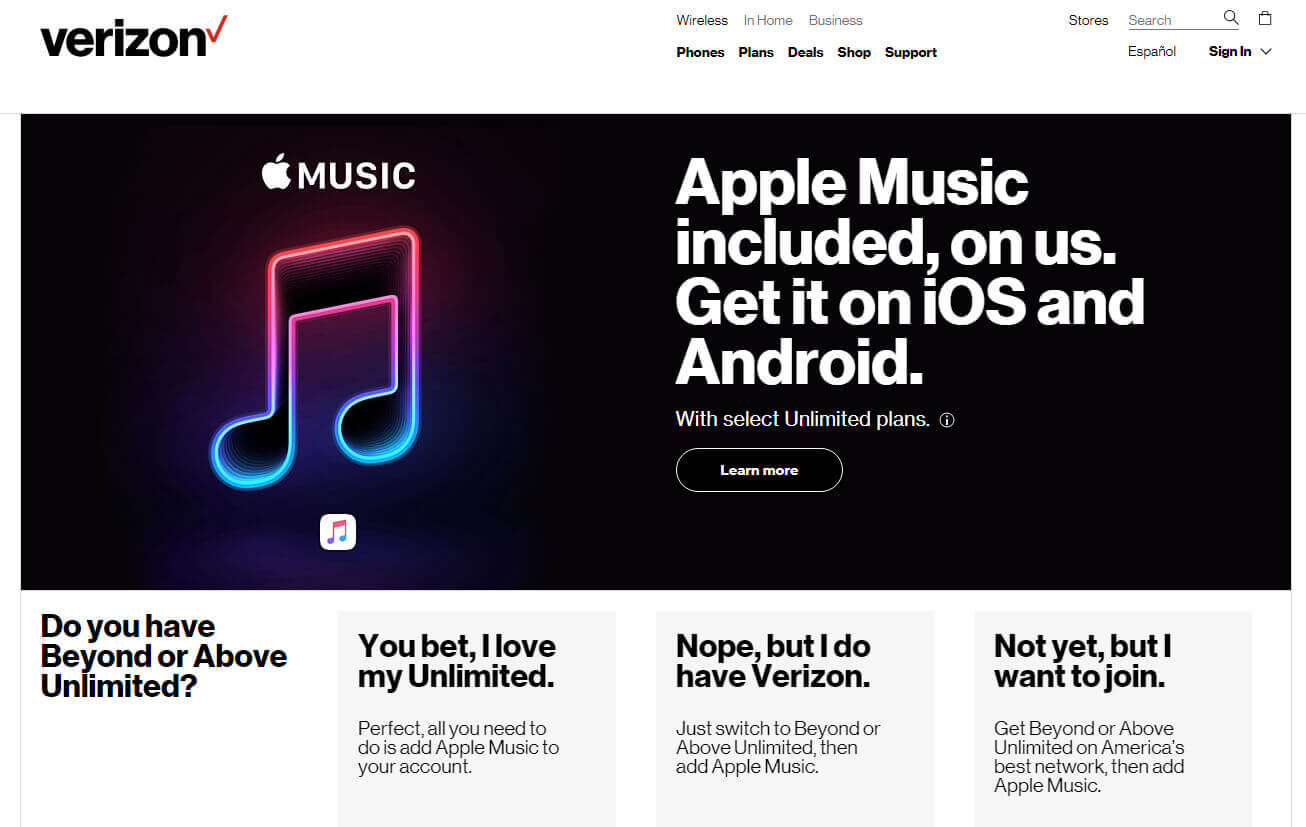
Verizon には実際にはいくつかのプランがあるため、混乱を避けるために、「Verizon を介した Apple Music の料金はいくらですか?」という質問に答えます。 以下の詳細を入力して問い合わせてください。
- 「5G Get More」プランをご利用の場合、Apple Music を楽しむために追加料金を支払う必要はありません。 プランがある限り使い続けることができます。
- 20 年 2020 月 XNUMX 日より前に、「Above Unlimited」、「Play More Unlimited」、「Do More Unlimited」、「Beyond Unlimited」、「Get More Unlimited」の特典に基づいてプランを購入した場合は、引き続き利用できるはずです。アクティブなプランがある限り、Apple Music にストリーミングできます。
これらの Verizon プランを使用している場合、6 か月間無料の Apple Music ストリーミングと、オフライン ダウンロードを含むサブスクリプションの特典のみを楽しむことができます。 Apple Music のロスレスオーディオ 等です。
- 5G もっと見る
- 無制限に行く
- Verizon Plan Unlimited (20 年 2020 月 XNUMX 日より前にプランに加入した場合)
6 か月の無料期間が終了したら、引き続き Apple Music を聴きたい場合は、月額 (10.99 回線あたり) XNUMX 米ドルを支払う必要があります。 この金額が負担できない場合は、いつでもキャンセルできます。 Apple Music を永久に使い続けたい場合は、「My Verizon アプリ」からプランを変更することもできます。
パート 2. Verizon と Apple Music のコラボレーションに関する詳細
「Apple Music は Verizon 経由でいくらですか?」という質問にはすでに答えましたが、 この投稿の最初の部分で質問しましたが、Verizon と Apple Music のコラボレーションに関する多くの重要な詳細を知っておくことも重要であることは承知しています。 そして、ここにあります。
既存の Apple Music サブスクリプションをお持ちの場合はどうすればよいですか?
既存の Apple Music サブスクリプションを持っている場合はどうなるのかを心配して考えている場合は、それほど考える必要はありません。 Verizon のプランに登録する前に、Apple Music のサブスクリプションをキャンセルするだけです。
Verizon 経由でどのようにサインアップしますか?
Verizon サブスクリプションで無料の Apple Music を楽しむには、もちろんサインアップが必要です。 これを行う前に、これらの条件が満たされていることを確認してください。
- OS が 4.0 以降の Android デバイス、または OS が XNUMX 以降の iOS デバイスを使用している必要があります。 iOSの10.0 以上です。
- Apple Music アプリをインストールする必要があります。
ここで、実行する必要がある手順を次に示します。
ステップ1。 Web ブラウザを使用して、「My Verizon」にアクセスし、アカウントにサインインします。
ステップ2。 ホーム ページに移動し、「アカウント アドオンとアプリ」に移動します。 アカウントの所有者またはアカウント マネージャーのみがサインアップ プロセスを実行できます。
ステップ 3。 画面の下部にある「すべてのアドオンとアプリ」メニューをタップします。
ステップ4。 「フィルター」を探して、次に「エンターテイメント」を選択します。
ステップ5。 「Apple Music」を探して「今すぐ入手」ボタンをタップします。
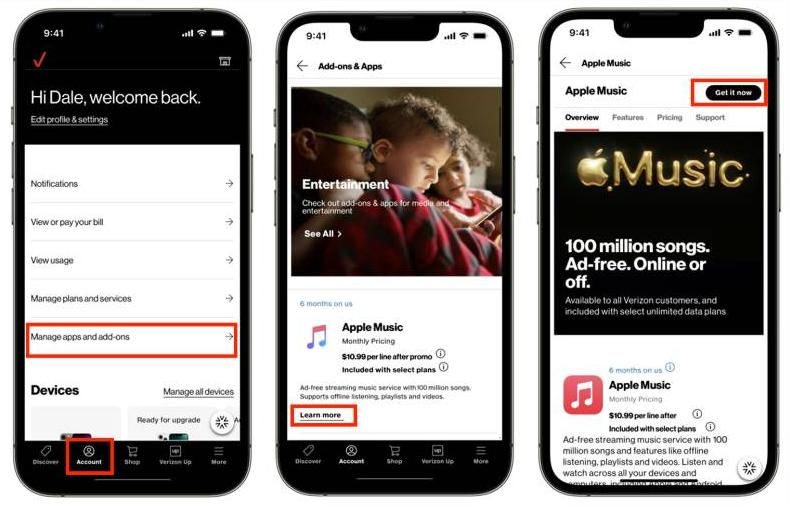
ステップ6。 次に「続行」ボタンをクリックします。
ステップ7。 「利用規約に同意します」メニューの横にあるチェックボックスをオンにする必要があります。 確認後、「確認」ボタンをクリックしてください。
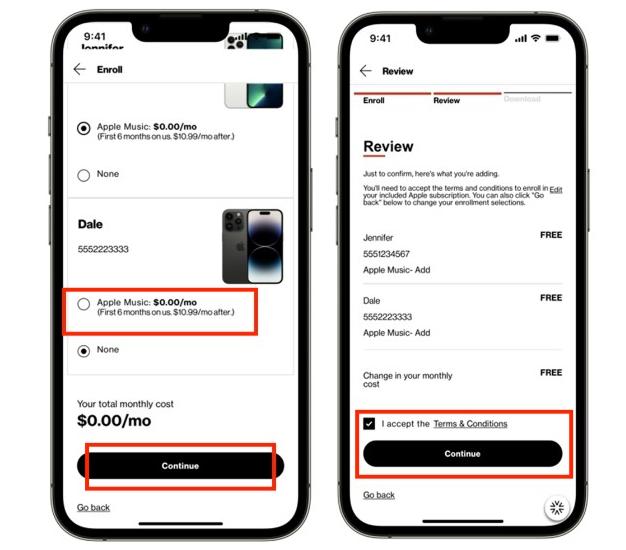
ステップ#8。 「利用規約」オプションをクリックします。
ステップ9。 特定の行を選択するように求められます。 これを実行すると、使用しているデバイスにダウンロード リンクが届くはずです。 それを使用してセットアップを続行することができます。
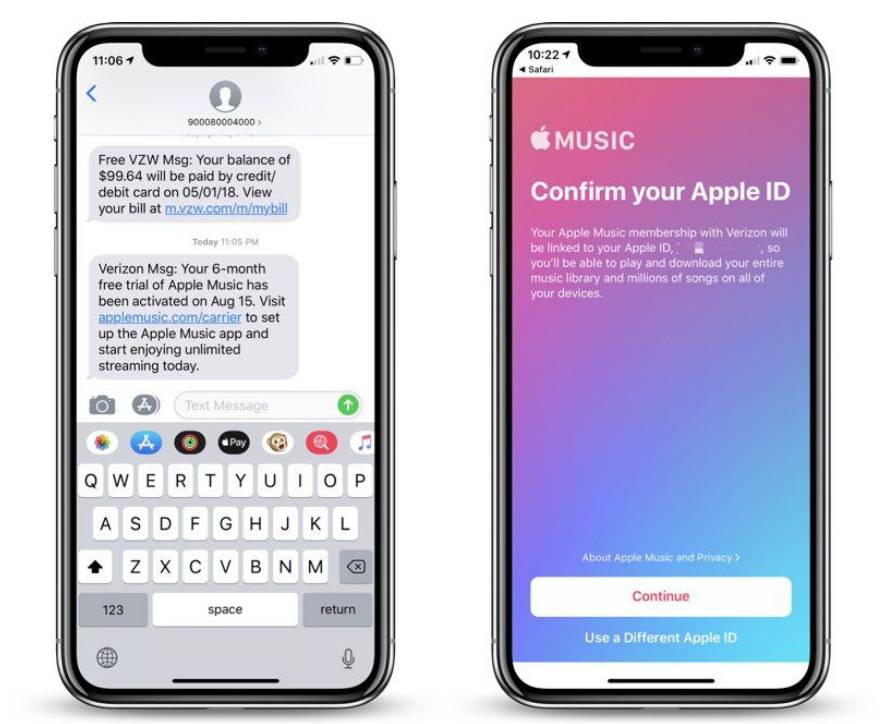
Verizon サブスクリプションで Apple Music を体験したくない場合は、サインアッププロセスをスキップできます。 さらに、Verizon で Apple Music をキャンセルしたい場合は、「My Verizon アプリ」から簡単にキャンセルすることもできます。 以前に Apple Music の曲をアカウントにダウンロードした場合、それらの曲は削除されることに注意してください。 再度サインインしたい場合は、最初からすべてを再度ダウンロードする必要があります。
パート 3. Verizon に登録していなくても Apple Music を楽しむ
この記事の前の部分で、「Verizon を通じた Apple Music の料金はいくらですか?」という質問への答えを含め、Verizon での Apple Music に関する多くの情報を共有できたことをうれしく思います。 この投稿の主な議題であるクエリ。
さて、このセクションでは、Verizon のサブスクリプションプランに加入していなくても、好きなデバイスで Apple Music のお気に入りの曲を永久に楽しむ方法を説明します。
Apple Music の曲は、Apple の FairPlay 保護プログラムによって保護されていることが知られています。 これにより、ユーザーはアプリ外の未承認のデバイスで曲を再生することができなくなります。 ありがたいことに、次のような強力なアプリがあります。 TunesFun Appleの音楽コンバータ ~する能力がある AppleMusicからDRM保護を削除します。 この優れた機能に加えて、このツールは曲を MP3、FLAC、WAV、AC3、AAC、さらには M4A などの形式に変換することもできます。
その変換速度は他のアプリと比較して 16 倍速く、曲の元の品質だけでなく、曲に関するすべての重要な詳細も確実に保持されます。 このアプリは Mac および Windows コンピュータにインストールでき、インターフェースは初めてのユーザーでも使いやすいようにシンプルに設計されています。
このアプリはファイルのバッチ変換をサポートしているため、大量の曲を処理することを考えている場合も可能です。 これをチェックして試してみたい場合は、 TunesFun Apple Music Converter を使用するには、非常に簡単な手順を実行するだけです。 実際には、XNUMX つのステップのプロセスを完了するだけで済みます。 以下のガイドも参照してください。
ステップ1。 のインストールのニーズを確認してください TunesFun Apple Music Converter をインストールし、アプリをコンピュータにインストールする前にこれらをすべて完了してください。 インストールしたら、すぐに開いてホームページにアクセスし、処理する Apple Music の曲をプレビューして選択できます。

ステップ2。 希望の出力形式を選択し、変更したいすべての出力パラメータ オプションを必ず変更してください。 出力形式の場所を設定することも重要です。

ステップ 3。 すべての設定が完了したら、「変換」ボタンをタップします。 タップすると、変換プロセスがすぐに開始されます。 曲の変換中に、DRM 解除プロセスも行われます。

から TunesFun Apple Music Converter は高速に動作するため、変換され DRM フリーの Apple Music の曲がわずか数分以内に利用できるようになることが期待できます。 これで、使いたいデバイスに保存しておくことができます。
パート4。 概要
記事のこの時点では、「Verizon 経由の Apple Music の料金はいくらですか?」 もうこの質問に悩まされる必要はありません。 この回答を得たこととは別に、これら XNUMX つのプラットフォーム間のコラボレーションに関する他の情報もここで共有されたことを嬉しく思います。 さらに、Apple Music のお気に入りをすべて自分のガジェットに保存したい場合は、次のようなアプリがあることに注意してください。 TunesFun Appleの音楽コンバータ とても役に立つでしょう!
コメントを書く